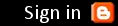| |
| Kalian bisa membuat animasi dengan gambar yang kalian punya dengan format gif. Ada banyak software yang bisa digunakan untuk membuat animasi dengan format gif, namun disini aku mengajarkan dengan menggunakan software gambar yang ‘hampir’ semua orang punya yaitu Photoshop | |
| 1. Prinsip dasar atau ide utama dari membuat animasi gif dengan photoshop adalah menggabungkan frame-frame gambar sehingga terlihat bergerak apabila dijalankan. Frame-frame gambar ini pada dasarnya dibuat dengan menghilangkan dan memunculkan elemen-elemen dari tiap gambar. Elemen-elemen gambar ini akan kita pisahkan dalam bentuk layer-layer. Untuk gambar animasi mobil seperti gambar diatas kita memerlukan 7 layer elemen ditambah 1 layer background. Lihat gambar disamping, ketujuh layer elemen tersebut adalah background hitam untuk lampu, lampu merah, lampu kuning, lampu hijau, gambar mobil, tulisan BRUUUM, dan efek cahaya. |  |
| 2. Setelah kita buat keseluruhan elemen yang akan dipakai, selanjutnya kita akan membuat frame pertama. Caranya yaitu pertama kalian harus membuka panel animasi dengan cara memilih menu Window > Animation. Maka akan tampil tampilan seperti gambar disamping yaitu terlihat satu frame dengan semua elemen terlihat. |  |
| 3. Selanjutnya kita akan membuat animasi dengan konsep sebagai berikut: pertama: layar putih tidak terlihat satu elemen pun. kedua: kemudian muncul lampu merah ketiga: kemudian muncul lagi lampu kuning keempat: muncul lampu hijau yang menandakan mobil dapat melaju. kelima: muncul tulisan BRUUUM !! sebagai gambaran bunyi mobil yang menderu. keenam: mobil melaju dari kanan ke kiri dengan cepat dan meninggalkan efek cahaya. ketujuh: efek tulisan BRUUUM perlahan menghilang. Sekarang lihat gambar disamping, untuk membuat animasi tahap pertama yaitu tampilan putih tidak terlihat satu elemen pun, dilakukan dengan cara membuka tab “Layers” dan menyembunyikan semua layer kecuali background. Kalau bingung bagaimana cara menyembunyikan layernya, klik saja ikon mata di sebelah kiri tiap layer |  |
| 4. Setelah semua elemen disembunyikan, selanjutnya kita pindah lagi ke tab “Animation (Frames)”. Sekarang kita atur waktu tampilan pada frame pertama ini. Caranya klik tulisan “0 seconds” lalu pilih satu detik untuk tampilan frame pertama ini. Ini artinya frame ini hanya ditampilkan selama satu detik lalu pindah ke frame selanjutnya. |  |
| 5. Langkah selanjutnya adalah membuat frame kedua. Caranya klik ikon seperti pada gambar yang ditunjukkan dengan bulatan merah. Ikon ini akan menduplikasi frame sebelumnya sebagai frame baru. Atur waktu tampilan frame ini menjadi satu detik. Frame ini selanjutnya akan digunakan untuk memunculkan gambar lampu merah. |  |
| 6. Sekarang mengatur tampilan untuk frame kedua ini. Karena frame kedua ini akan ditampilkan gambar lampu merah yang menyala maka layer ‘merah’ dan background ‘hitam’ ditampilkan kembali. Caranya dengan membuka tab ‘Layers’ lalu mengklik ikon kotak di sebelah kiri layer ‘merah’ dan ‘background hitam’ seperti gambar disamping. |  |
| 7. Setelah frame kedua ini diatur tampilan layernya maka tab ‘Animation (Frames)’ sekarang akan tampak seperti gambar disamping. |  |
| 8. Langkah selanjutnya adalah perulangan dari langkah ke 5,6, dan 7 namun bedanya sekarang yang ditampilkan adalah lampu kuning dan lampu hijau. Namun jangan lupa untuk mengatur waktu tampil dari lampu kuning dan hijau menjadi satu detik. Setelah diatur frame dan layer kuning dan hijau maka tab ‘Animation (Frames)’ kira-kira akan tampil seperti gambar disamping kanan ini. |  |
| 9. Langkah berikutnya sama seperti langkah-langkah sebelumnya yaitu menampilkan tulisan BRUUUUM !! dengan menambahkan frame baru dan menampilkan layer tulisan ‘BRUUUUM!!’. Namun atur waktu dari tampilnya frame ini menjadi dua detik seperti gambar disamping. |  |
| 10. Tahap selanjutnya agak sedikit sulit tapi mudah untuk dilakukan. Nah lo, karena efek ini keliatannya sulit namun untuk membuatnya diperlukan langkah yang mudah |  |
| 11. Buat lagi frame selanjutnya dengan menduplikasi frame sebelumnya (frame 6) kemudian posisikan mobilnya di sebelah kiri area gambar seperti terlihat pada gambar disamping. Untuk kedua frame ini, atur waktu tampilan menjadi 0 detik atau ‘No delay’. |  |
| 12. Langkah ini adalah langkah untuk membuat mobil bergerak dari kanan ke kiri. Pertama kita akan memilih kedua frame untuk digabungkan dengan cara menahan tombol shift lalu klik layer 6 dan layer 7 seperti gambar di kotak merah. Setelah kedua layer tersebut dipilih, selanjutnya kita akan menerapkan efek tweening pada kedua frame tersebut. Apa maksud dari efek ini? Efek tweening ini dimaksudkan untuk mempermudah kita untuk membuat suatu animasi posisi, dan transparansi yang berpola. Misalnya apabila kita akan membuat gambar mobil tersebut bergerak dari kanan ke kiri, daripada kita mempersulit diri sendiri dengan membuat satu persatu frame lalu kemudian diubah posisi mobilnya sampai ke kiri, kita dapat membuatnya lebih mudah dengan membuat dua frame saja yaitu frame awal posisi dan frame akhir posisi. Selanjutnya frame-frame diantara frame tersebut akan dibuat secara otomatis oleh Photoshop da pastinya hasilnya lebih smooth dibandingkan frame yang kita buat secara manual. Untuk menggunakan efek ini, setelah dua frame awal dan akhir tadi dipilih, selanjutnya klik ikon yang ditunjuk tanda panah merah, dan masukkan nilai ‘Frames to Add’ menjadi 7. Klik OK. |  |
| 13. Sekarang masuk tahap menculnya efek cahaya dari mobil yang melaju dengan kencang. Efek ini akan kita buat agar menghilang secara perlahan-lahan setelah kemunculannya di frame ke 11. Prinsipnya adalah menurunkan perlahan-lahan Opacity dari layer ‘light’ dari 100% menjadi 0. Sekarang klik frame 11 lalu munculkan layer terakhir yaitu layer ‘light’ dan biarkan opacitynya 100%. Lihat gambar. |  |
| 14. Selanjutnya klik frame ke 12, munculkan layer ‘light’, lalu turunkan Opacitynya menjadi 60%. Lihat gambar. |  |
| 15. Lakukan cara yang sama untuk frame ke 13, dan 14. Namun atur Opacity untuk frame ke 13 menjadi 30% dan 0% untuk frame ke 14. Kalian dapat mengklik tombol ‘Play pada tab ‘Animation (Frames)’ untuk melihat hasil sementara animasi kalian. Kalian akan melihat efek cahayanya perlahan-lahan menghilang karena transparansinya diturunkan sampai 0. |  |
| 16. Sekarang kita memasuki tahap akhir! Pada tahap ini sebagai penutup animasi kita, kita akan membuat tulisan BRUUUUUM!! menjadi hilang perlahan-lahan. Caranya sama seperti langkah ke 12 namun yang dimainkan disini bukan posisi namun transparansi. Caranya buat frame ke 15 dengan menduplikasinya dari frame ke 14. Lalu atur Opacity dari layer BRUUUUM!! di frame 15 menjadi 0%. Setelah itu klik tweening, dan atur nilai ‘Frames to Add’ menjadi 10. Yak itu dia tutorial photoshop saya yang pertama. Hasil akhirnya dapat kalian lihat seperti gambar di awal tulisan. |  |
29 August 2011
Membuat animasi GIF dengan Photoshop
27 August 2011
Internet Gratis Dengan Kartu Three[3]
Untuk di HP
Download opmin handler
HERE
Setting gprs di hp
Apn: 3gprs
Username: 3gprs
Password: 3gprs
Ip proxy: 10.4.0.10
Port: 3128
Setting di opmin handler
http server: http://server4.operamini.com?dmg5.fb.snaptu.com/
Socket server: http://server4.operamini.com?dmg5.fb.snaptu.com/
Backquery: ?dmg5.fb.snaptu.com/
Proxy type: host
Proxy server: dmg5.fb.snaptu.com
INTERNET GRATIS DI PC
Donlot Proxomitron : HERE
Donlot config' : HERE
APN: 3gprs
username: 3gprs
password: 3gprs
Penggunaan
1. buka proxo, klik file > Load Config File
2. browse config yg udah d'donlot
3. buka mozilla, klik tools > options > tab advanced > network > settings
4. pilih manual proxy configuration
5. HTTP proxy isi 127.0.0.1 port 8080
6. ceklis "use this proxy server for all protocols" > OK
7. control panel > network connection > KONEKSI YG DI PAKE > properties > networking > internet protocol (TCP/IP) > properties > advanced > hilangkan centang [un-cheklist] pd use default gateway on remote network > klik oke > oke >oke
8. konek ke internet dg reconnect
bs search gugel, clue : reconnect.exe
buka reconnect > settings > di kolom "connection" pilih koneksi agan > OK > Connect
*ane saranin pake pulsa di bawah 1000 ya gan
*trik gratis internet di pc yang ane share ga bisa buka site https. facebook kan site nya https, jadi kita ga bisa akses facebook. nah jika agan ingin buka facebook, silahkan lewat sini
http://mersi.jw.lt/facebook
itu adalah fb yang sudah di edit dari https menjadi http. TENANG GAN ITU BUKAN JEBAKAN BETMEN.
new report:
- yg pk krtu reguler n masa aktif unlimited'a abis, bs diteruskan inetan'a dg trik ini...namun sblm inetan, di STOP dlu paket unlimited'a....stelah itu baru bs gunakan trik ini u/ internetan...
- update spid : sinyal di set EDGE, DL from idws UP TO 30KB/s
- yg menggunakan trik ini dan ingin DL pk IDM, set dl proxy di IDM samakan dg di browser..
utamakan UCWEB handler 7,5 soale kemampuan dunludnya bisa resume dan file lebi besar.. lebi bagus daripada operamini
frontquery: 0.facebook.com.wx.concealme.com/nph-proxy.pl/010110A/http/
backquery: ?wap.tri.co.id
remove port: silang
proxy type: host
proxy server: 0.facebook.com
Download opmin handler
HERE
Setting gprs di hp
Apn: 3gprs
Username: 3gprs
Password: 3gprs
Ip proxy: 10.4.0.10
Port: 3128
Setting di opmin handler
http server: http://server4.operamini.com?dmg5.fb.snaptu.com/
Socket server: http://server4.operamini.com?dmg5.fb.snaptu.com/
Backquery: ?dmg5.fb.snaptu.com/
Proxy type: host
Proxy server: dmg5.fb.snaptu.com
INTERNET GRATIS DI PC
Donlot Proxomitron : HERE
Donlot config' : HERE
APN: 3gprs
username: 3gprs
password: 3gprs
Penggunaan
1. buka proxo, klik file > Load Config File
2. browse config yg udah d'donlot
3. buka mozilla, klik tools > options > tab advanced > network > settings
4. pilih manual proxy configuration
5. HTTP proxy isi 127.0.0.1 port 8080
6. ceklis "use this proxy server for all protocols" > OK
7. control panel > network connection > KONEKSI YG DI PAKE > properties > networking > internet protocol (TCP/IP) > properties > advanced > hilangkan centang [un-cheklist] pd use default gateway on remote network > klik oke > oke >oke
8. konek ke internet dg reconnect
bs search gugel, clue : reconnect.exe
buka reconnect > settings > di kolom "connection" pilih koneksi agan > OK > Connect
*ane saranin pake pulsa di bawah 1000 ya gan
*trik gratis internet di pc yang ane share ga bisa buka site https. facebook kan site nya https, jadi kita ga bisa akses facebook. nah jika agan ingin buka facebook, silahkan lewat sini
http://mersi.jw.lt/facebook
itu adalah fb yang sudah di edit dari https menjadi http. TENANG GAN ITU BUKAN JEBAKAN BETMEN.
new report:
- yg pk krtu reguler n masa aktif unlimited'a abis, bs diteruskan inetan'a dg trik ini...namun sblm inetan, di STOP dlu paket unlimited'a....stelah itu baru bs gunakan trik ini u/ internetan...
- update spid : sinyal di set EDGE, DL from idws UP TO 30KB/s
- yg menggunakan trik ini dan ingin DL pk IDM, set dl proxy di IDM samakan dg di browser..
utamakan UCWEB handler 7,5 soale kemampuan dunludnya bisa resume dan file lebi besar.. lebi bagus daripada operamini
frontquery: 0.facebook.com.wx.concealme.com/nph-proxy.pl/010110A/http/
backquery: ?wap.tri.co.id
remove port: silang
proxy type: host
proxy server: 0.facebook.com
24 August 2011
Cara Menghilangkan Widget Attribution Blogger
Waw,, sekarang pada Template dari Blogger, mungkin ada Widget sisipan dari Blogger yaitu Widget Attribution Blogger. Widget ini jika di buka atau di edit, gak bisa di hapus. Jadi kali ini Saya akan membahas Cara Menghilangkan Widget Attribution Blogger.
Langsung saja ikuti langkah-langkah di bawah ini :
height:0px;
visibility:hidden;
display:none
}
Langsung saja ikuti langkah-langkah di bawah ini :
- Log in Blogger dulu
- Masuk Rancangan >>> Edit HTML
- Masukkan kode CSS di bawah ini diatas kode ]]></b:skin>
height:0px;
visibility:hidden;
display:none
}
- Lalu SAVE.
Cara Menghilangkan Navbar Blogger
- Sign in di blogger
- Klik menu Template
- Klik menu Edit HTML
- Copy seluruh kode yang ada lalu save di komputer sobat sebagai backup data agar aman
- Copy kode berikut lalu paste di atas kode
</style>
/* hilangkan navbar
----------------------------- */
#navbar-iframe {
height:0px;
visibility:hidden;
display:none
}
- Klik tombol Simpan Perubahan Template
- Selesai.
- Sign in di blogger
- Klik menu Layout
- Klik menu Edit HTML
- Klik link bertuliskan Download Template Seluruhnya, silahkan save dulu untuk backup data
- Copy kode berikut lalu paste di atas kode
]]></b:skin>
/* hilangkan navbar
----------------------------- */
#navbar-iframe {
height:0px;
visibility:hidden;
display:none
}
- Klik tombol Simpan Template
- Selesai.
Selamat menikmati blog tanpa navbar !
23 August 2011
Sejarah zodiak dan Astrologi
Sejarah zodiak dan Astrologi merupakan wawasan yang menarik untuk dikaji. Dari sudut astronomi, zodiak dikatakan terdiri daripada gugusan buruj atau rasi bintang yang terletak disepanjang lingkaran (garisan) matahari. Bulan dan juga planet-planet di galam galaksi Bima Sakti terletak di dalam lingkaran matahari yang pada masa yang sama berada di ruangan gugusan zodiak. Sumber astrologi pula menyifatkan zodiak sebagai tanda-tanda buruj yang terbahagi kepada dua belas bentuk yang sama besar. Zodiak kini terbahagi kepada tiga belas buruj yang terdiri daripada dua belas tanda-tanda.
Istilah zodiak diambil dari perkataan Latin zōdiacus, yang digubah daripada perkataan Greek ζωδιακός κύκλος (zōdiakos kuklos), yang membawa maksud lingkaran kecil haiwan. Istilah ini diambil berikutan fakta yang mengatakan separuh daripada tanda-tanda zodiak Greek purba terdiri daripada makhluk hidup. Pada hari ini, istilah dan juga nama-nama kesemua dua belas tanda-tanda lebih banyak dikaitkan dengan astrologi horoskopik walaupun zodiak masih lagi digunakan sebagai asas rujukan astronomi.
roda zodiak - mozek abad ke-6
Zodiak sebagai kalendar
Sebuah lukisan abad ke-17 daripada Svetitskhoveli yang menggambarkan Yesus Kristus/Isa dalam lingkaran zodiak.
Konsep zodiak berasal dari Babylon dimana pada tahun 2000 Sebelum Masehi digunakan sebagai kaedah untuk memvisualisasikan berlalunya waktu. Seperti kalendar, ianya dibahagikan kepada dua belas bahagian, iaitu dua belas bulan dalam satu tahun. Tanda-tanda zodiak yang digunakan sekarang adalah daripada hasil kajian ahli astronomi Mesir, Ptolemy pada abad kedua Masihi, ketika zodiak sudah digunakan sekurang-kurangnya selama dua ribu tahun.
Tanda-tanda zodiak (astrologi) berserta maksud
Pada abad kelima sebelum masihi, zodiak (astrologi) telah dibagikan kepada dua belas bagian yang sama (satu untuk setiap bulan daripada tahun). Berikut merupakan senarai zodiak astrologi berserta unicode dan terjemahan dengan zodiak Serpentarius diabaikan- Aries (♈): Kambing biri-biri – kawasan ekuinoks musim bunga pada 21 Mac, yang merupakan tempoh tahun baru bagi kalendar purba.
- Taurus (♉): Lembu jantan.
- Gemini (♊): Si kembar.
- Cancer (♋): Ketam – bermulanya musim panas, 21 Jun.
- Leo (♌): Singa.
- Virgo (♍): Gadis yang masih dara.
- Libra (♎): Dacing – musim gugur 21 September.
- Scorpio (♏): Kala jengking.
- Sagittarius (♐): Centaur si pemanah.
- Capricorn (♑): Kambing laut – musim sejuk 21 Disember.
- Aquarius (♒): Pembawa air.
- Pisces (♓): Ikan.
22 August 2011
Install HD Audio Driver Windows XP SP3
Bagi kalian memiliki Laptop/notebook, computer yang support High Definition Audio (HD Audio), dan driver audionya tidak berfungsi saat kamu memakai OS Windows XP SP 3, Windows tidak mengenali fungsi driver HD Audio Drivernya. Hal ini karena Microsoft lupa untuk menambahkan fungsi HD Audio di Windows XP SP3. Hal ini juga yang membuat saya bingung 7 keliling lapangan cari solusinya. Untuk Windows XP SP3 v.3264, ada beberapa cara yang bisa kita lakukan.
1. Download KB888111 Update for Windows XP SP3 v.3264 DISINI
2. Klik kanan My Computer dan pilih Device Manager
3. Arahkan pada HD Audio Driver (yang berconteng tanda seru warna kuning)
4. Klik kanan dan pilih Update Driver
5. Setelah muncul jendela instalasi, pilih yang kedua (Advanced)
6. Pada pilihan folder, pilih direktori anda meng-ektrak file tadi dan klik next, Restart
1. Download KB888111 Update for Windows XP SP3 v.3264 DISINI
2. Klik kanan My Computer dan pilih Device Manager
3. Arahkan pada HD Audio Driver (yang berconteng tanda seru warna kuning)
4. Klik kanan dan pilih Update Driver
5. Setelah muncul jendela instalasi, pilih yang kedua (Advanced)
6. Pada pilihan folder, pilih direktori anda meng-ektrak file tadi dan klik next, Restart
21 August 2011
Windows XP SP3 edisi Ramadhan 2011
Ini Windows Didedikasikan untuk semua umat Islam di seluruh dunia Pada kesempatan bulan suci Ramadhan Windows berisi Layar baru Sandisk multi Pot Instalasi layar ponsel, layar bot baru, masukkan sebuah layar baru Nada suara Ehab Tawfiq entri Ramadhan Nada suara, keluar Ramadhan Muhammad Abd al-Muththalib Tema Ramadhani pabrik baru khusus untuk Windows Dicampur dengan layar Windows dengan lobi software terbaru diam penuh Aouturn CD Ramadhan Perubahan layar biru Btaat Alformat Perubahan layar scan disk Perubahan tampilan layar tekan tombol apa saja
Download Link :
Password : gupong
19 August 2011
Menambah Background Pada Blog
ni cara untuk menambah latarbelakang pada blog kita.. Contoh macam blog ini, Ana hiasi dengan background bintang2 kebiruan. Background ini sesuai untuk template yang tidak terlalu besar, atau ukuran lebar tidak melebihi950px. Kalau besar macam mana nak nampak kan. Ok caranya..
1. Antum pilih la apa2 gambar yang ingin dijadikan background. Kalau nak cantik gambar tu mesti ikut saiz resolution dekstop Antum. Biasanya1204x768px. Upload gambar tersebut untuk dapatkan linknya.
2. Seterusnya cari kod dibawah.
3. Dah jumpa, gantikan dengan kod dibawah.
4. Gantikan tulisan merah dengan alamat gambar Antum.
5. Preview dan lihat hasilnya. Klik butang save jika Antum berpuas hati.
1. Antum pilih la apa2 gambar yang ingin dijadikan background. Kalau nak cantik gambar tu mesti ikut saiz resolution dekstop Antum. Biasanya1204x768px. Upload gambar tersebut untuk dapatkan linknya.
2. Seterusnya cari kod dibawah.
body {
background:#000000;
margin:0;
color:#333333;
font: x-small "Trebuchet MS", Trebuchet, Verdana, Sans-serif;
font-size/* */:/**/small;
font-size: /**/small;
text-align: center;
}
background:#000000;
margin:0;
color:#333333;
font: x-small "Trebuchet MS", Trebuchet, Verdana, Sans-serif;
font-size/* */:/**/small;
font-size: /**/small;
text-align: center;
}
3. Dah jumpa, gantikan dengan kod dibawah.
body {
background-image:url(http://alamat gambar.jpg);
font:x-small Georgia Serif;
font-size/* */:/**/small;
font-size: /**/small;
text-align: center;
background-attachment: fixed;
background-position:bottom left;
background-repeat:no-repeat;
}
background-image:url(http://alamat gambar.jpg);
font:x-small Georgia Serif;
font-size/* */:/**/small;
font-size: /**/small;
text-align: center;
background-attachment: fixed;
background-position:bottom left;
background-repeat:no-repeat;
}
4. Gantikan tulisan merah dengan alamat gambar Antum.
5. Preview dan lihat hasilnya. Klik butang save jika Antum berpuas hati.
18 August 2011
Beberapa FAKTA YANG MENGEJUTKAN dari WINDOWS
13 August 2011
Lingkaran Warna Dasar
Lingkaran Warna Dasar
Salah satu cara paling populer untuk memahami pembagian warna-warna adalah dengan mengenal lingkaran warna (color ring). Pada lingkaran warna dasar terdapat 12 warna yang terbagi atas warna-warna plrimer, sekunder dan tersier.

Primier
Warna primer terdiri atas warna merah, biru dan kuning. Disebut primer karena tidak dapat dihasilkan dari campuran warna-warna lainnya.
Sekunder
Warna sekunder diperoleh dengan mencampur 2 warna primer yaitu:
Tersier
Warna tersier diperoleh dengan mencampur warna sekunder dan warna hasil campurannya yaitu:
Salah satu cara paling populer untuk memahami pembagian warna-warna adalah dengan mengenal lingkaran warna (color ring). Pada lingkaran warna dasar terdapat 12 warna yang terbagi atas warna-warna plrimer, sekunder dan tersier.

Primier
Warna primer terdiri atas warna merah, biru dan kuning. Disebut primer karena tidak dapat dihasilkan dari campuran warna-warna lainnya.
Sekunder
Warna sekunder diperoleh dengan mencampur 2 warna primer yaitu:
- Kuning + merah = orange
- Kuning + biru = hijau
- Biru + merah = ungu
Tersier
Warna tersier diperoleh dengan mencampur warna sekunder dan warna hasil campurannya yaitu:
- Kuning + orange = kuning orange (golden yellow)
- Merah + orange = merah orange (burnt orange)
- Kuning + hijau = kuning hijau (lime green)
- Biru + hijau = biru hijau (turquoise)
- Biru + ungu = biru ungu (indigo)
- Merah + ungu = merah ungu (crimson)
06 August 2011
03 August 2011
Share Berbagai Macam Dork
inurl:index.php?id=
inurl:trainers.php?id=
inurl:buy.php?category=
inurl:article.php?ID=
inurl:play_old.php?id=
inurl:declaration_more.php?decl_id=
inurl:Pageid=
inurl:games.php?id=
inurl:page.php?file=
inurl:newsDetail.php?id=
inurl:gallery.php?id=
inurl:article.php?id=
inurl:show.php?id=
inurl:staff_id=
inurl:newsitem.php?num=
inurl:readnews.php?id=
inurl:top10.php?cat=
inurl:historialeer.php?num=
inurl:reagir.php?num=
inurl:forum_bds.php?num=
inurl:game.php?id=
inurl:view_product.php?id=
inurl:newsone.php?id=
inurl:sw_comment.php?id=
inurl:news.php?id=
inurl:avd_start.php?avd=
inurl:event.php?id=
inurl:product-item.php?id=
inurl:sql.php?id=
inurl:news_view.php?id=
inurl:select_biblio.php?id=
inurl:humor.php?id=
inurl:aboutbook.php?id=
inurl:fiche_spectacle.php?id=
inurl:communique_detail.php?id=
inurl:sem.php3?id=
inurl:kategorie.php4?id=
inurl:news.php?id=
inurl:index.php?id=
inurl:faq2.php?id=
inurl:show_an.php?id=
inurl:preview.php?id=
inurl:loadpsb.php?id=
inurl:opinions.php?id=
inurl:spr.php?id=
inurl:pages.php?id=
inurl:announce.php?id=
inurl:clanek.php4?id=
inurl:participant.php?id=
inurl:download.php?id=
inurl:main.php?id=
inurl:review.php?id=
inurl:chappies.php?id=
inurl:read.php?id=
inurl:prod_detail.php?id=
inurl:viewphoto.php?id=
inurl:article.php?id=
inurl:person.php?id=
inurl:productinfo.php?id=
inurl:showimg.php?id=
inurl:view.php?id=
inurl:website.php?id=
inurl:hosting_info.php?id=
inurl:gallery.php?id=
inurl:rub.php?idr=
inurl:view_faq.php?id=
inurl:artikelinfo.php?id=
inurl:detail.php?ID=
inurl:index.php?=
inurl:profile_view.php?id=
inurl:category.php?id=
inurl:publications.php?id=
inurl:fellows.php?id=
inurl:downloads_info.php?id=
inurl:prod_info.php?id=
inurl:shop.php?do=part&id=
inurl:Productinfo.php?id=
inurl:collectionitem.php?id=
inurl:band_info.php?id=
inurl:product.php?id=
inurl:releases.php?id=
inurl:ray.php?id=
inurl:produit.php?id=
inurl:pop.php?id=
inurl:shopping.php?id=
inurl:productdetail.php?id=
inurl:post.php?id=
inurl:viewshowdetail.php?id=
inurl:clubpage.php?id=
inurl:memberInfo.php?id=
inurl:section.php?id=
inurl:theme.php?id=
inurl:page.php?id=
inurl:shredder-categories.php?id=
inurl:tradeCategory.php?id=
inurl:product_ranges_view.php?ID=
inurl:shop_category.php?id=
inurl:transcript.php?id=
inurl:channel_id=
inurl:item_id=
inurl:newsid=
inurl:trainers.php?id=
inurl:news-full.php?id=
inurl:news_display.php?getid=
inurl:index2.php?option=
inurl:readnews.php?id=
inurl:top10.php?cat=
inurl:newsone.php?id=
inurl:event.php?id=
inurl:product-item.php?id=
inurl:sql.php?id=
inurl:aboutbook.php?id=
inurl:review.php?id=
inurl:loadpsb.php?id=
inurl:ages.php?id=
inurl:material.php?id=
inurl:clanek.php4?id=
inurl:announce.php?id=
inurl:chappies.php?id=
inurl:read.php?id=
inurl:viewapp.php?id=
inurl:viewphoto.php?id=
inurl:rub.php?idr=
inurl:galeri_info.php?l=
inurl:review.php?id=
inurl:iniziativa.php?in=
inurl:curriculum.php?id=
inurl:labels.php?id=
inurl:story.php?id=
inurl:look.php?ID=
inurl:newsone.php?id=
inurl:aboutbook.php?id=
inurl:material.php?id=
inurl:opinions.php?id=
inurl:announce.php?id=
inurl:rub.php?idr=
inurl:galeri_info.php?l=
inurl:tekst.php?idt=
inurl:newscat.php?id=
inurl:newsticker_info.php?idn=
inurl:rubrika.php?idr=
inurl:rubp.php?idr=
inurl:offer.php?idf=
inurl:art.php?idm=
inurl:title.php?id=
SEMOGA BERMANFAAT
inurl:trainers.php?id=
inurl:buy.php?category=
inurl:article.php?ID=
inurl:play_old.php?id=
inurl:declaration_more.php?decl_id=
inurl:Pageid=
inurl:games.php?id=
inurl:page.php?file=
inurl:newsDetail.php?id=
inurl:gallery.php?id=
inurl:article.php?id=
inurl:show.php?id=
inurl:staff_id=
inurl:newsitem.php?num=
inurl:readnews.php?id=
inurl:top10.php?cat=
inurl:historialeer.php?num=
inurl:reagir.php?num=
inurl:forum_bds.php?num=
inurl:game.php?id=
inurl:view_product.php?id=
inurl:newsone.php?id=
inurl:sw_comment.php?id=
inurl:news.php?id=
inurl:avd_start.php?avd=
inurl:event.php?id=
inurl:product-item.php?id=
inurl:sql.php?id=
inurl:news_view.php?id=
inurl:select_biblio.php?id=
inurl:humor.php?id=
inurl:aboutbook.php?id=
inurl:fiche_spectacle.php?id=
inurl:communique_detail.php?id=
inurl:sem.php3?id=
inurl:kategorie.php4?id=
inurl:news.php?id=
inurl:index.php?id=
inurl:faq2.php?id=
inurl:show_an.php?id=
inurl:preview.php?id=
inurl:loadpsb.php?id=
inurl:opinions.php?id=
inurl:spr.php?id=
inurl:pages.php?id=
inurl:announce.php?id=
inurl:clanek.php4?id=
inurl:participant.php?id=
inurl:download.php?id=
inurl:main.php?id=
inurl:review.php?id=
inurl:chappies.php?id=
inurl:read.php?id=
inurl:prod_detail.php?id=
inurl:viewphoto.php?id=
inurl:article.php?id=
inurl:person.php?id=
inurl:productinfo.php?id=
inurl:showimg.php?id=
inurl:view.php?id=
inurl:website.php?id=
inurl:hosting_info.php?id=
inurl:gallery.php?id=
inurl:rub.php?idr=
inurl:view_faq.php?id=
inurl:artikelinfo.php?id=
inurl:detail.php?ID=
inurl:index.php?=
inurl:profile_view.php?id=
inurl:category.php?id=
inurl:publications.php?id=
inurl:fellows.php?id=
inurl:downloads_info.php?id=
inurl:prod_info.php?id=
inurl:shop.php?do=part&id=
inurl:Productinfo.php?id=
inurl:collectionitem.php?id=
inurl:band_info.php?id=
inurl:product.php?id=
inurl:releases.php?id=
inurl:ray.php?id=
inurl:produit.php?id=
inurl:pop.php?id=
inurl:shopping.php?id=
inurl:productdetail.php?id=
inurl:post.php?id=
inurl:viewshowdetail.php?id=
inurl:clubpage.php?id=
inurl:memberInfo.php?id=
inurl:section.php?id=
inurl:theme.php?id=
inurl:page.php?id=
inurl:shredder-categories.php?id=
inurl:tradeCategory.php?id=
inurl:product_ranges_view.php?ID=
inurl:shop_category.php?id=
inurl:transcript.php?id=
inurl:channel_id=
inurl:item_id=
inurl:newsid=
inurl:trainers.php?id=
inurl:news-full.php?id=
inurl:news_display.php?getid=
inurl:index2.php?option=
inurl:readnews.php?id=
inurl:top10.php?cat=
inurl:newsone.php?id=
inurl:event.php?id=
inurl:product-item.php?id=
inurl:sql.php?id=
inurl:aboutbook.php?id=
inurl:review.php?id=
inurl:loadpsb.php?id=
inurl:ages.php?id=
inurl:material.php?id=
inurl:clanek.php4?id=
inurl:announce.php?id=
inurl:chappies.php?id=
inurl:read.php?id=
inurl:viewapp.php?id=
inurl:viewphoto.php?id=
inurl:rub.php?idr=
inurl:galeri_info.php?l=
inurl:review.php?id=
inurl:iniziativa.php?in=
inurl:curriculum.php?id=
inurl:labels.php?id=
inurl:story.php?id=
inurl:look.php?ID=
inurl:newsone.php?id=
inurl:aboutbook.php?id=
inurl:material.php?id=
inurl:opinions.php?id=
inurl:announce.php?id=
inurl:rub.php?idr=
inurl:galeri_info.php?l=
inurl:tekst.php?idt=
inurl:newscat.php?id=
inurl:newsticker_info.php?idn=
inurl:rubrika.php?idr=
inurl:rubp.php?idr=
inurl:offer.php?idf=
inurl:art.php?idm=
inurl:title.php?id=
SEMOGA BERMANFAAT
02 August 2011
[tutor] jumping pada perm drwxr-xr-x alias read only
OK langsung aja yo..
bila kita pindhin dir ke /home/
semua perm dwrx-x-x
![[Image: home.jpg]](http://i1122.photobucket.com/albums/l535/holong90/jumping/home.jpg)
coba pake tools jumping finder dan ternyata ada yang bisa di baca file nya
bila kita pindhin dir ke /home/
semua perm dwrx-x-x
Spoiler: hide
![[Image: home.jpg]](http://i1122.photobucket.com/albums/l535/holong90/jumping/home.jpg)
coba pake tools jumping finder dan ternyata ada yang bisa di baca file nya
Subscribe to:
Posts (Atom)